-
Cómo crear un documento horizontal en Word
-
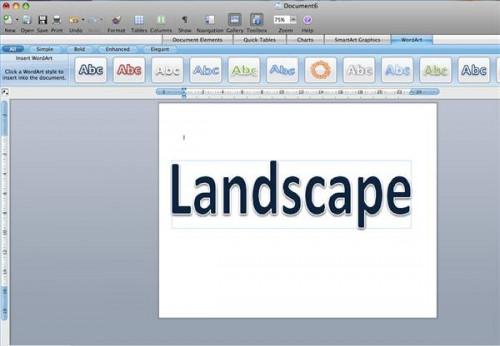
Hay dos orientaciones diferentes en los documentos. el modo de retrato es cuando la altura de un documento es mayor que su anchura. En el modo horizontal, el documento tiene una anchura mayor que la altura. La producción de documentos paisaje puede ser conveniente cuando se está utilizando fuentes grandes para los carteles o pancartas, o cuando es necesario tener una tabla con muchas columnas. Microsoft Word hace que sea muy fácil crear un documento horizontal. Aquí es una guía paso a paso para ayudarle a través del proceso.Instrucciones
1 Abra Microsoft Word. Si un nuevo documento no se abre automáticamente, vaya a "Archivo" en el menú principal y haga clic en "Nuevo documento en blanco."
2 Ir a "Archivo" y seleccione "Configuración de página". En el menú desplegable "Tamaño de papel", seleccione el tamaño del documento. Carta de los EEUU es el tamaño de papel estándar de 8,5 pulgadas (ancho) por 11 pulgadas (altura). Estados Unidos es legal un tamaño de papel más largo de 8,5 pulgadas (ancho) por 14 pulgadas (altura).
3 En la sección "Orientación", seleccione el botón de icono que muestra el ancho del documento más largo que la altura. Haga clic en Aceptar."
4 Palabra debe formatear automáticamente el documento al tamaño de papel correcto y en el modo horizontal.
Consejos y advertencias
- Si está trabajando en modo horizontal, es posible que desee realizar ajustes adicionales a los márgenes de la página para darle aún más espacio en el documento. Para cambiar los márgenes y diseño, vaya a "Formato" y seleccione "documento".
